如何修復 ERROR_COMPRESSED_FILE_NOT_SUPPORTED 問題

錯誤ERROR_COMPRESSED_FILE_NOT_SUPPORTED通常表示相關檔案已損壞或您使用的壓縮工具不支援其格式。幸運的是,有多種策略可以解決此問題,我們將詳細指導您完成這些策略。
解決 ERROR_COMPRESSED_FILE_NOT_SUPPORTED 的步驟
1.修復檔案損壞
- 啟動您首選的檔案壓縮工具。
- 導航到文件並選擇開啟存檔。
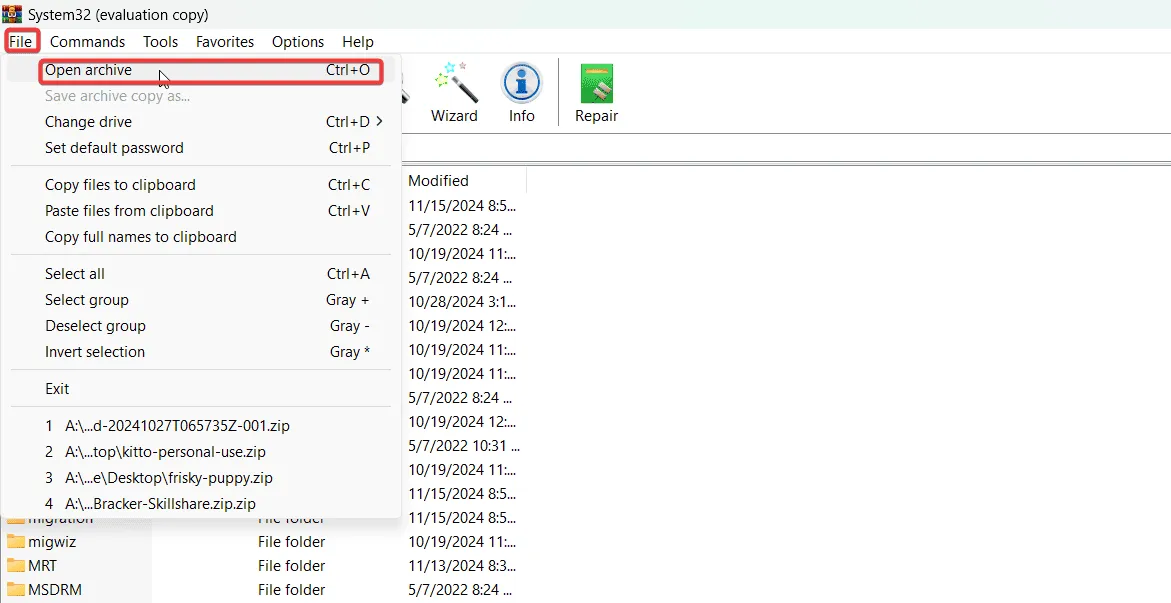
- 選擇觸發ERROR_COMPRESSED_FILE_NOT_SUPPORTED通知的檔案。
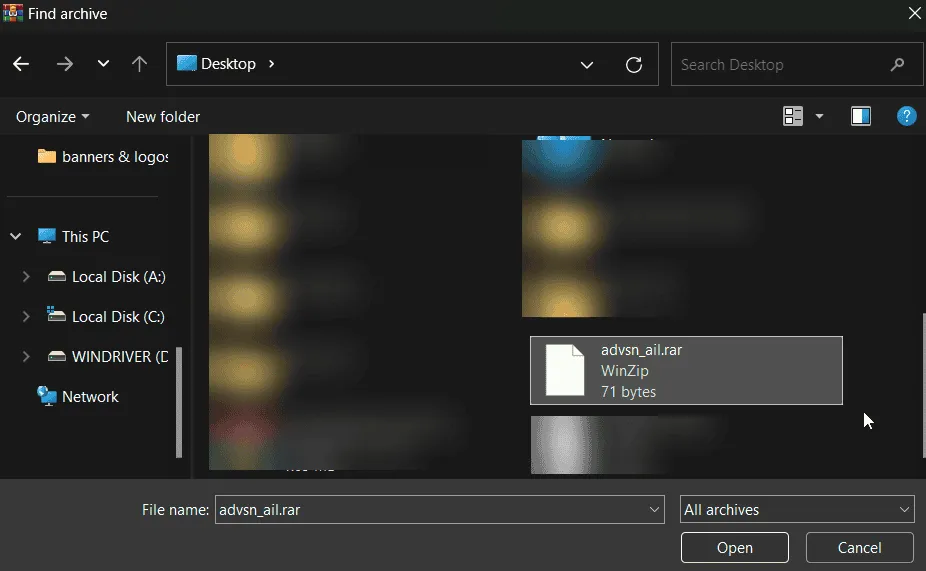
- 在工具列上,按一下“工具”並選擇“修復檔案”。
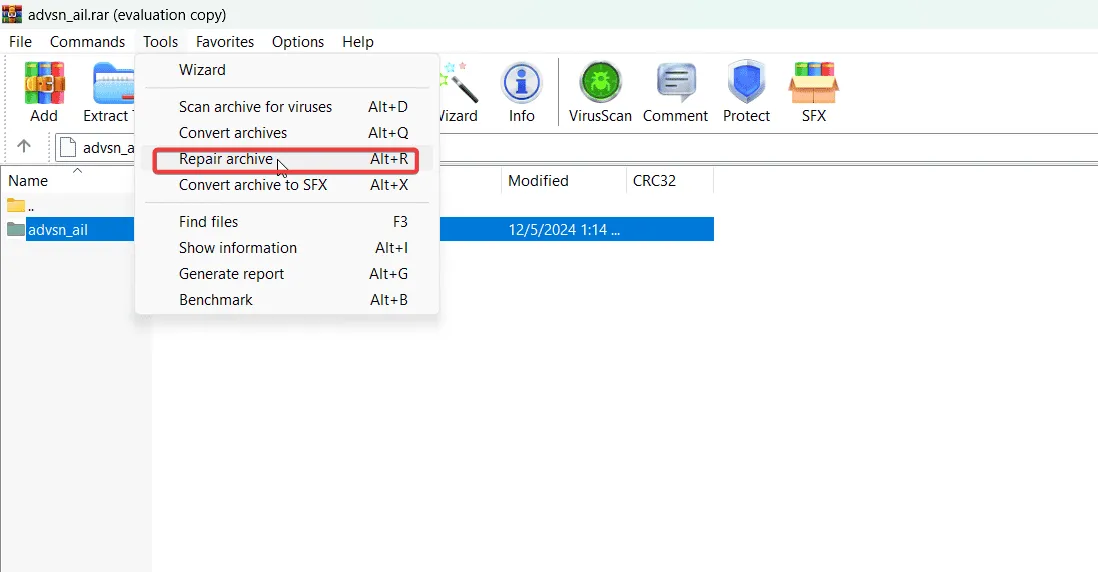
- 修復過程運行時請耐心等待,然後嘗試再次開啟檔案。
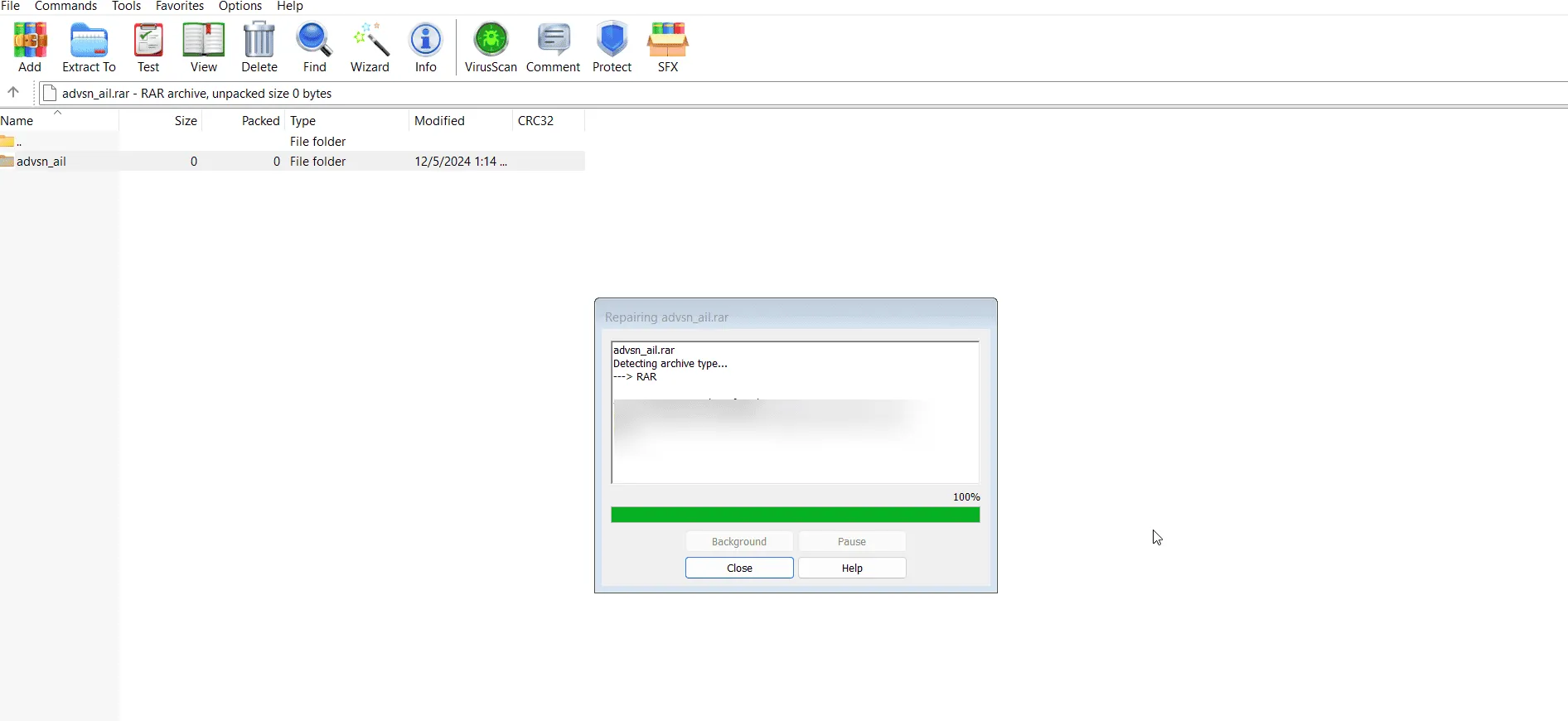
大多數壓縮應用程式都提供類似的功能。如果您的工具缺少此選項,請考慮切換到包含存檔修復功能的工具。
2. 以相容的格式重新壓縮文件
- 右鍵單擊壓縮文件,選擇開啟方式,然後選擇壓縮工具。
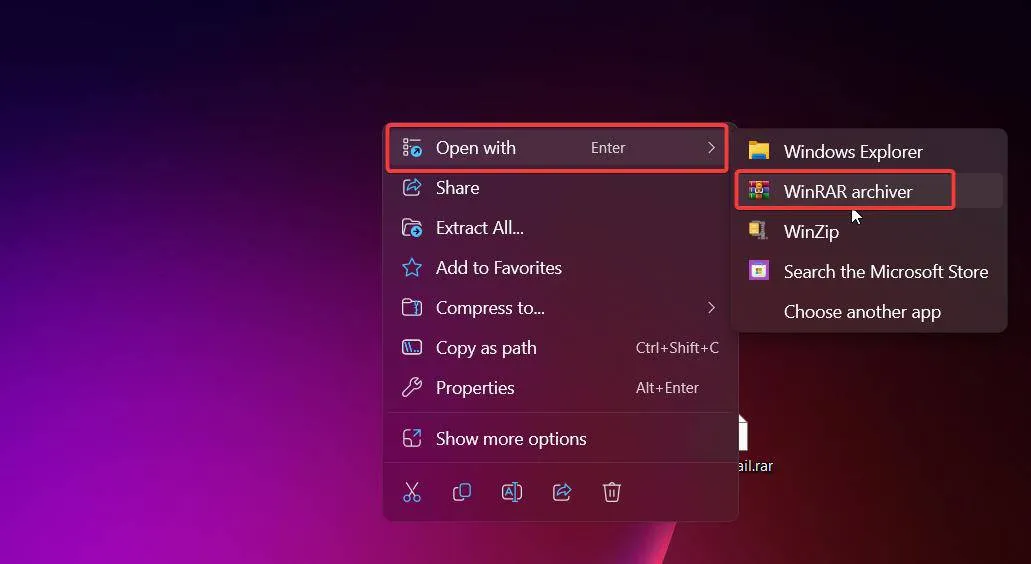
- 提取內容並將其儲存到所需位置。
- 在壓縮軟體中,選擇「開啟」並導覽至解壓縮的資料夾。
- 以您的軟體支援的格式(例如 RAR 或 ZIP)重新存檔內容。
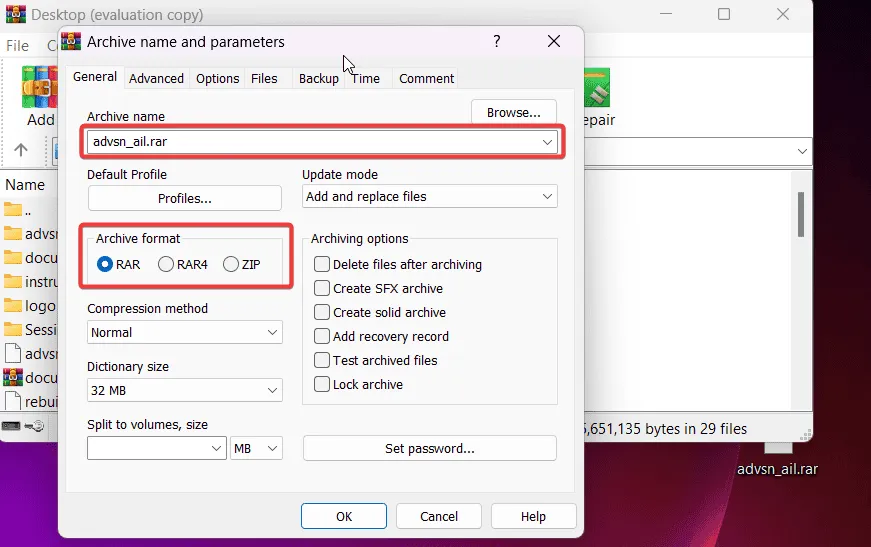
- 嘗試開啟新建立的存檔。
ERROR_COMPRESSED_FILE_NOT_SUPPORTED訊息通常是由格式不相容引起的。成功地將文件轉換為支援的格式應該可以解決該問題。
3.透過命令提示字元提取存檔
- 識別包含存檔檔案的資料夾並複製其路徑。
- 按 Windows Key + R ,然後輸入cmd並按Enter。
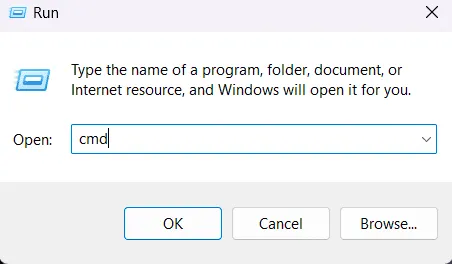
- 輸入以下命令:(
tar -xf "C:\path\to\your\file.zip" -C "C:\path\to\extract\folder"確保將檔案路徑替換為您的位置)。按回車鍵。

- 等待提取過程完成,然後檢查新資料夾以查看是否可以存取檔案。
4. 驗證權限
- 右鍵單擊該文件並選擇屬性。
- 按一下“安全性”標籤。
- 從顯示的清單中選擇您的使用者帳戶。
- 檢查區域的權限並確認您是否具有完全控制權。
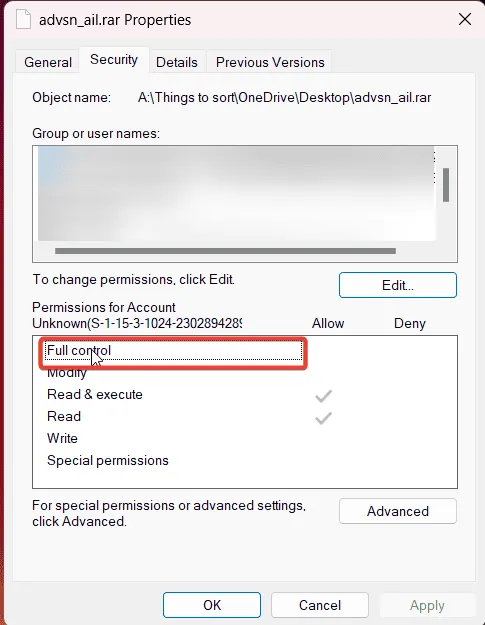
- 如有必要,請按一下“編輯”並選取“完全控制”複選框。
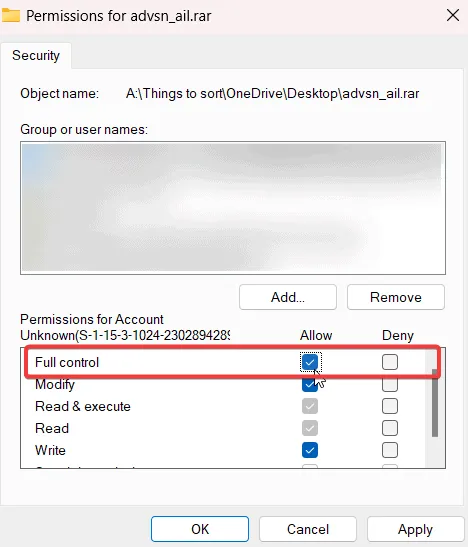
- 按一下「套用」 ,然後按一下「確定」以儲存變更。
按照上述說明,您應該能夠解決ERROR_COMPRESSED_FILE_NOT_SUPPORTED問題。
此錯誤表示不允許對壓縮檔案進行操作,從而阻止您開啟或編輯該檔案。解決這個問題至關重要。
如果您仍然遇到困難,請在下面的評論部分向我們提供更多詳細資訊。



發佈留言